얼마 전에 Espier Screen을 다뤘습니다.Locker : Android에서 iOS 6 잠금 화면을 복제합니다. Espier Studio의 개발자는 iOS 기기를 Android 기기로 가져 오려는 노력으로 유명하며 Espier Launcher 및 Espier Screen Locker 이후 출시되었습니다. 에스 피어 알림. 이미 짐작했듯이 앱은배너와 프롬프트 모두 iOS와 같은 알림을 제공합니다. 또한 더 많은 기능이 있습니다.이 앱은 iOS 6와 같은 상태 표시 줄을 기기에 추가하고 iOS 6 스타일 알림 센터를 갖추고 있습니다! 특정 앱의 상태 표시 줄 색상 변경, 알림 센터에 알림을 표시 할 앱 선택 등과 같은 다양한 구성 옵션이 있습니다. 앱을 자세히 살펴보면서 휴식 후 계속 읽으십시오.
Espier Notifications는 Espier의 부가 기능으로 작동합니다런처이므로 런처가 설치되어 있어야합니다. 또한 설정> 접근성에서 Espier 알림을 먼저 활성화해야합니다.
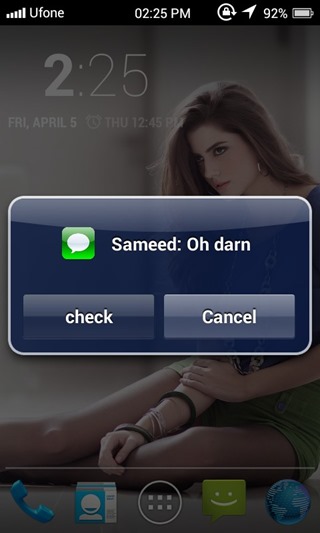
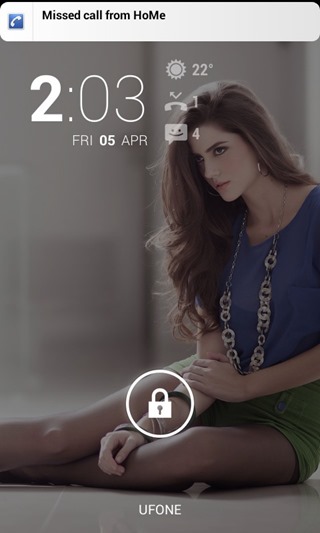
알림이 모든 앱에서 작동하는 동안사용중인 경우 잠금 화면에 표시되는지 여부를 구성 할 수 있습니다. 어떻게해야하는지 알려 드리겠습니다. 지금은 배너와 프롬프트의 작동 방식을 볼 수 있습니다.
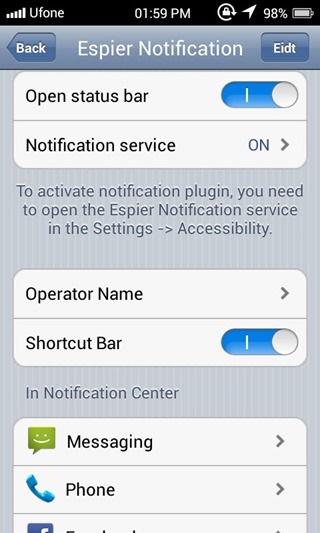

이 앱을 사용하는 방법에는 두 가지가 있습니다. 알림 센터와 상태 표시 줄을 남기지 않고 배너 및 프롬프트와 같은 알림을 활성화하거나 둘 다 활성화 할 수 있습니다. 알림 센터 및 상태 표시 줄 만 사용하는 것이 세 번째 방법이지만 Android 자체의 화려한 알림 패널이 있다면 왜 누군가 그렇게합니까?
앱을 시작하면 즉시 표시됩니다많은 다른 설정. 여기에서 알림 센터를 활성화하고 운영자 이름 표시를 변경하고 빠른 전환을 활성화 / 비활성화 할 수 있으며 물론 개별 앱에 대한 알림 스타일을 구성 할 수 있습니다.
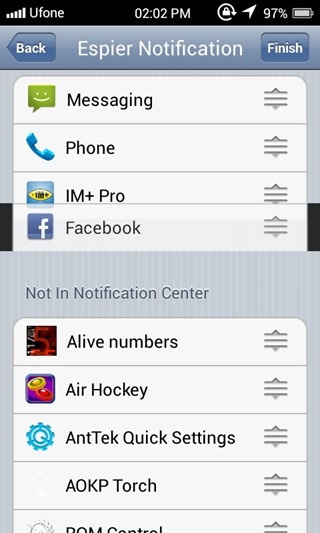
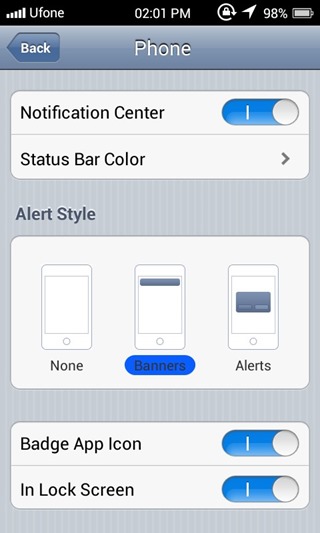
앱은 두 그룹으로 나뉩니다. 알림 센터에 표시되는 알림과 그렇지 않은 알림 '수정'버튼을 누르면 알림 센터에서 알림 위치를 전환 할 수 있습니다. 앱을 탭하여 경고 스타일을 구성하십시오. 배너 경고 또는 프롬프트 경고를 선택할 수 있습니다. 마찬가지로 앱 아이콘을 배지로 포함하도록 경고를 설정하고 잠금 화면에 표시할지 여부를 선택할 수 있습니다.
여기에는‘상태 표시 줄 색상’옵션도 있습니다. 그것이 무엇인지 궁금하십니까? 설명 할 수 있지만 먼저 자신을 살펴보십시오.
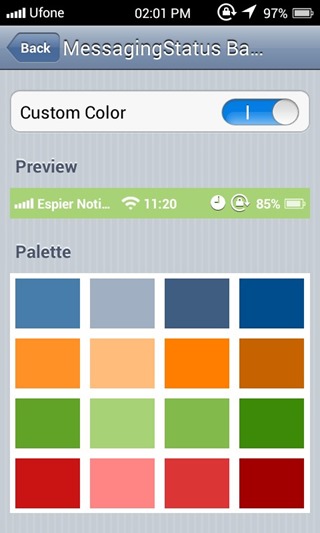
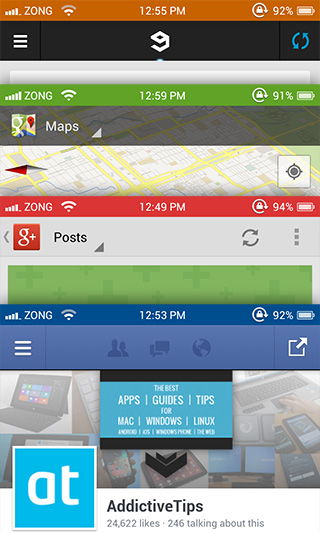
보시다시피 상태 표시 줄 색상을 사용자 정의 할 수 있습니다 어떤 앱! 예, iOS 6은 앱 헤더를 기반으로이 작업을 동적으로 수행하지만 iOS 6이며 이는 앱일 뿐이므로 개별 앱에 대해 다른 상태 표시 줄 색상을 수동으로 설정할 수 있으면 충분합니다. 앱에 풀 컬러 선택기가 포함되어 있으면 좋았지 만 사용 가능한 옵션이 대부분 충분한 것으로 입증되었습니다.
Espier Notifications는개발자가 Android 사용자에게 새로운 디자인을 시도 할 수있는 옵션을 제공하지만 실제로 몇 명의 Android 사용자가 실제로 전환하거나 오래 사용하고 싶은지 잘 모르겠습니다.
찬성
- 배너 알림 및 알림 센터
- 앱별 상태 표시 줄 색상 선택기
단점
- 상태 표시 줄 색상에 대한 색상 믹서 없음
- 알림 센터 전환이 불안합니다
Android 용 Espier 알림 다운로드
Espier Launcher for Android 다운로드




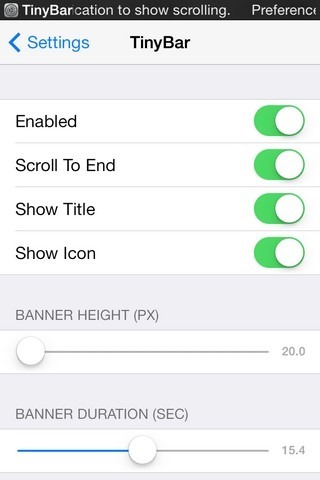








코멘트